Una guía detallada: ¡Cómo acceder a Apple Music!
Somos muy conscientes del hecho de que Apple Music se considera una de las plataformas de suscripción más sorprendentes junto con Spotify eso ofrece una enorme colección de canciones (más de 90 millones). Repleto de excelentes funciones, a muchos entusiastas de la música les encantarán los servicios proporcionados por Apple Music. Si no está seguro de cómo suscribirse a uno de los planes pagos de la aplicación, debe seguir leyendo y descubrir aquí cómo acceder a Apple Music.
Lanzado en el año 2015, Apple Music ha ido ganando continuamente un gran número de suscriptores día a día. Puede encontrar canciones clásicas, así como canciones recién lanzadas y muy solicitadas en esta plataforma. Una vez que descubras con éxito cómo acceder a Apple Music, incluso recibirás recomendaciones musicales adaptadas a tus intereses y hábitos de transmisión de música. Además, puedes escuchar canciones en modo fuera de línea e incluso aprovechar la asistencia de Siri. Antes de discutir los detalles relativos a cómo acceder a Apple Music, comencemos presentando los conocimientos básicos sobre Apple Music en la primera parte.
Contenido del artículo Parte 1. Información básica sobre Apple MusicParte 2. El procedimiento para acceder a Apple MusicParte 3. Mantener Apple Music siempre accesibleParte 4. Resumen
Parte 1. Información básica sobre Apple Music
Como se indicó anteriormente, creemos que también sería bueno compartir información breve sobre Apple Music antes de pasar a verificar cómo continuar. Apple Music, tenemos esta sección del artículo creada. A diferencia de Spotify, Apple Music no tiene una versión gratuita. Pero no tienes por qué estar triste por eso. ¡La plataforma ofrece un período de prueba gratuito que dura hasta 3 meses! Para disfrutar de esta oferta, todo lo que tienes que hacer es seleccionar un plan preferido y proporcionar tus datos de pago. Después de completar el período de prueba y decidir continuar, ¡definitivamente puedes hacerlo! Sin embargo, si desea darse de baja, recuerde hacerlo antes de la hora límite para evitar que se produzcan cargos en su facturación.

Por el momento, Apple Music ofrece tres planes pagos. Tiene un plan individual que tiene un precio de 9.99 USD al mes, un plan Familiar que cuesta 14.99 USD al mes y un plan para Estudiantes en el que hay que pagar 4.99 USD al mes. Al suscribirse a este plan para estudiantes, se deben cumplir requisitos para calificar para la oferta. Si está dispuesto a disfrutar de otros servicios de Apple, puede incluirlos en su suscripción a Apple Music.
Al aprender cómo acceder a Apple Music (suscribiéndote a uno de los planes pagos de la aplicación), podrás disfrutar de todos los beneficios que ofrece la plataforma, incluida la posibilidad de escuchar pistas en modo fuera de línea, ya que puedes descargar las canciones. Sin embargo, una vez que canceles tu suscripción, las canciones descargadas desaparecerán. Hasta ahora, creemos que hemos capturado los aspectos básicos de Apple Music en esta parte del artículo. Ahora, pasaremos a explicar la guía sobre cómo acceder a Apple Music. Salta a la segunda parte ahora.
Parte 2. El procedimiento para acceder a Apple Music
Ahora estamos en el centro de este artículo. En esta parte, finalmente aprenderá los detalles sobre cómo acceder a Apple Music usando su iPhone o su computadora.
Suscribirse a Apple Music usando su iPhone
Si desea obtener una suscripción a Apple Music utilizando su iPhone, estos son los pasos que debe seguir para acceder a Apple Music.
Paso 1. En tu iPhone, abre la aplicación "Música".
Paso 2. Regístrese para obtener la oferta de prueba gratuita de tres meses de Apple Music. Si no puede verlo de inmediato, diríjase a la sección "Escuchar ahora" o "Para usted".
Paso 3. Aprovecha la oferta y luego elige uno de los planes de membresía disponibles. Como se indicó anteriormente, puede seleccionar entre el plan Individual (9.99 USD al mes), el plan Familiar (14.99 USD al mes) o el plan para estudiantes con un precio de 4.99 USD al proporcionar la prueba de su calificación para la oferta.
Etapa 4. Ahora necesita proporcionar su ID de apple y contraseña. Si aún no tienes uno, crear uno es fácil. Sólo tienes que hacer clic en el menú "Crear nueva ID de Apple" y seguir las instrucciones en pantalla que verás.
Paso #5. También se le pedirá que confirme sus datos de facturación y seleccione el método de pago que desea utilizar.
Paso #6. Para finalmente iniciar la prueba gratuita, solo necesita presionar la opción "Unirse".
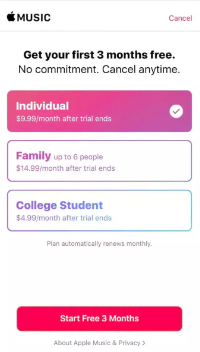
¡Tan simple como seguir el método anterior sobre cómo acceder a Apple Music, podrás suscribirte exitosamente al plan de Apple Music que hayas elegido! Ahora bien, ¿qué pasa si deseas utilizar tu PC? Por supuesto, tú también puedes hacer eso. Consulte el proceso a continuación.
Suscribirse a Apple Music usando su PC
Con tu computadora, puedes usar la web o la aplicación iTunes cuando accedas a Apple Music. Ambos procedimientos se presentarán aquí.
Usando su navegador web
Paso 1. Abra su PC e inicie su navegador web preferido. Dirígete al sitio web oficial de Apple Music. Se verá una pancarta roja en la parte inferior de la pantalla.
Paso 2. Pulsa el botón "Pruébalo gratis". Debes iniciar sesión y continuar usando los datos de tu ID de Apple.
Paso 3. Hay instrucciones en pantalla que debes seguir. Simplemente seleccione su plan de suscripción preferido.
Usando la aplicación iTunes
A continuación se explica cómo acceder a Apple Music usando la aplicación iTunes en su PC.
Paso 1. En tu computadora, abre la aplicación iTunes. Haga clic en el botón "Cuenta" e inicie sesión en su cuenta proporcionando los datos de su ID de Apple.
Paso 2. A continuación, presione la opción "Música" y luego el botón "Para usted". Para comenzar con su prueba gratuita, toque la opción "Pruébelo ahora". Para continuar seleccionando tu membresía, simplemente sigue las instrucciones que se muestran en tu pantalla.
Los procesos destacados en esta parte del artículo son guías detalladas sobre cómo acceder a Apple Music usando su dispositivo móvil (iPhone) y su computadora.
Si está interesado en saber cómo puede conservar sus favoritos de Apple Music, debe continuar leyendo la siguiente parte de este artículo.
Parte 3. Mantener Apple Music siempre accesible
Explicar cómo acceder a Apple Music es el tema principal de esta publicación. Sin embargo, también es un gran aprendizaje compartir contigo cómo puedes conservar tus favoritos de Apple Music para siempre. Así, tenemos esta sección creada. Si tienes curiosidad al respecto, sigue leyendo.
Frente a protegido con DRM, todavía existe una excelente manera de mantener tus canciones favoritas de Apple Music siempre accesibles en cualquier dispositivo que tengas. Esto es a través de la ayuda del TunesFun Convertidor de música de Apple. Esta herramienta profesional tiene el poder de deshacerse de este cifrado en las pistas de Apple Music e incluso ayudar en la conversión de canciones a formatos como MP3.
En realidad, además del MP3, existen otros formatos compatibles como FLAC, AC3, WAV, AAC y más. La tasa de conversión de esta aplicación es 16x y garantiza que se mantendrán las etiquetas de identificación, la información de metadatos y la calidad original de las canciones. A la hora de instalar la aplicación, no tendrás ningún problema ya que es compatible tanto con Windows como con Mac OS.
Si también eres un amante de los audiolibros, también debes tener en cuenta que esta herramienta incluso convierte audiolibros. La interfaz de esta aplicación es tan simple que los usuarios nuevos no tendrán ningún problema al usarla. Echemos un vistazo rápido a cómo se puede realizar la transformación de pistas y la descarga con la ayuda de TunesFun Convertidor de música de Apple.
Paso 1. Instala el TunesFun Apple Music Converter en tu PC. En la pantalla principal, comience a obtener una vista previa y elija qué canciones de Apple Music desea procesar a través de la aplicación.

Paso 2. De los formatos de salida disponibles, elija el que desee. También puede modificar la configuración de los parámetros de salida en la parte inferior como desee.

Paso 3. Toque el botón "Convertir" para finalmente iniciar el proceso de conversión. Mientras la transformación de las canciones esté en curso, el proceso de eliminación de DRM también se realizará al mismo tiempo.

Puesto que el TunesFun Apple Music Converter es lo suficientemente rápido, puede esperar que las canciones transformadas de Apple Music estén disponibles en solo unos minutos, ¡todo sin protección!
Parte 4. Resumen
Finalmente aprendemos cómo acceder a Apple Music. Puedes hacerlo a través de tu dispositivo móvil o tu computadora. Con solo seguir los procedimientos destacados en la segunda parte de este artículo, podrá suscribirse exitosamente a su plan de membresía preferido. Cuando se trata de mantener tus favoritos de Apple Music siempre accesibles, recuerda siempre que puedes usar excelentes aplicaciones como TunesFun ¡Convertidor de música de Apple!
Comente